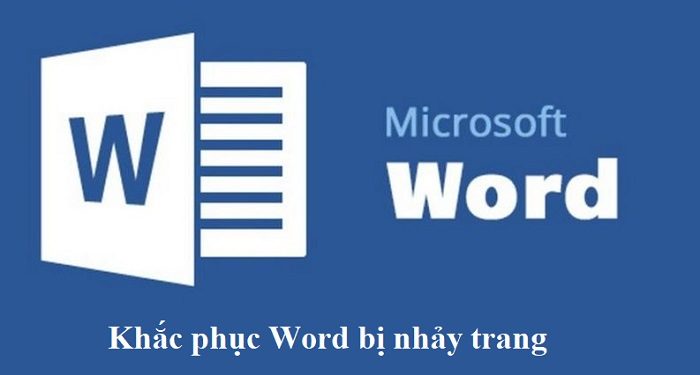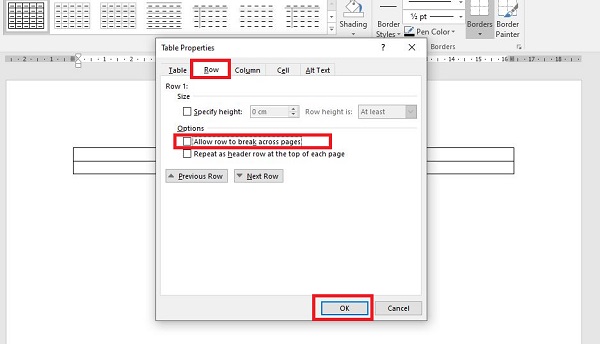File Word bị nhảy trang khiến cho trang soạn thảo của bạn không được đẹp mắt? Dù là sự cố không nghiêm trọng nhưng tình trạng này vẫn làm người dùng khó chịu. Tìm hiểu ngay cách khắc phục chi tiết của Trùm Thủ Thuật nhé!
Đối với những bạn học sinh, sinh viên hoặc dân văn phòng, Word chính là phần mềm được sử dụng thường xuyên để soạn thảo văn bản. Mặc dù việc gõ văn bản không mấy phức tạp. Nhưng có đôi lúc Word xuất hiện một số lỗi khiến cho trải nghiệm của người dùng bị ảnh hưởng. Trong số đó, sự cố file Word bị nhảy trang vô cùng phổ biến. Để giúp anh em khắc phục tình trạng này, hãy áp dụng các biện pháp được Trùm Thủ Thuật chia sẻ dưới đây nha.

Vì sao File Word bị nhảy trang?
File Word tự nhiên bị nhảy trang dù trên trang cũ vẫn còn rất nhiều khoảng trống khiến cho bạn phải bực bội và không hiểu lý do vì sao. Trước hết, admin sẽ cùng bạn tìm hiểu nguyên nhân để biết cách khắc phục chuẩn xác nhất nhé!
Nguyên nhân file Word bị chia thành 2 trang
- Word bị chia thành nhiều trang hay Word tự ngắt trang có khả năng là do phần mềm Word bạn đang sử dụng.
- Bên cạnh đó, khi người dùng sao chép một table (bảng) ở trang khác và dán vào văn bản của mình cũng gặp tình trạng bị Word bị nhảy trang. Ngoài ra, đây cũng là lỗi rất phổ biến khi bạn dùng các table trong soạn thảo văn bản Word.
Trên đây là những lý do chính khiến cho trang Word của bạn bỗng dưng bị ngắt trang dù cho trang cũ vẫn trống. Để tắt chế độ hiển thị 2 trang trong Word hay khắc phục việc bị nhảy trang khi chèn bảng. Phần tiếp theo sẽ cung cấp các bước thực hiện chi tiết.
Hướng dẫn cách xử lý File Word bị nhảy trang
Sau đây là 2 cách để anh em khắc phục tình trạng Word bị nhảy trang. Cụ thể như sau:
Cách sửa lỗi nhảy trang trong Word chi tiết
Biện pháp này áp dụng cho mọi phiên bản Word hiện nay và bao gồm cả Word ở hệ điều hành MacOS anh em nhé!
- Bước 1: Mở File Word lỗi nhảy trang lên > Nhấn vào Tab Home ở thanh công cụ.
- Bước 2: Tại phần Paragraph > Người dùng chọn vào ô có mũi tên hướng xuống.
- Bước 3: Ở giao diện kế tiếp, bạn cần nhấn qua tab Line and Page Breaks > Sau đó, người dùng cần bỏ tick chọn ở cả 4 dòng trong phần Pagination > Cuối cùng là nhấn OK để lưu lại.
Kiểm tra xem file Word của bạn có hết nhảy trang hay chưa nhé! Nếu vẫn nhảy trang thì anh em hãy copy (sao chép) toàn bộ dữ liệu của file sang 1 file Word mới là được.
Cách sửa lỗi bảng bị nhảy trang trong Word
Nếu người dùng gặp phải sự cố bảng (table trong word bị nhảy trang), hãy áp dụng biện pháp sau:
- Bước 1: Trước tiên, bạn cũng mở file Word có bảng bị nhảy trang lên > Sau đó nhấn chuột phải vào bảng này và chọn Table Properties.
- Bước 2: Khi cửa sổ khác hiện lên thì chọn qua tab Row > Bỏ tick chọn ở ô Allow row to break across pages > Nhấn Ok để lưu lại.
Sau đó, hãy kiểm tra xem lỗi nhảy trang có còn diễn ra hay không? Trong trường hợp vẫn chưa khắc phục được thì người dùng nên tạo bảng mới rồi chép và dán dữ liệu ở bảng cũ vào nha.
Trên đây là toàn bộ những gì anh em cần làm khi File Word bị nhảy trang. Chắc chắn là không quá khó khăn đúng không nè? Hy vọng thủ thuật này sẽ giúp bạn xử lý thành công lỗi nhảy trang nhé!
XEM THÊM: